Importante: Para poder utilizar este wallet se requiere instalar primero el navegador Google Chrome. Ya que metamask es una extensión para Chrome.
Si aún no has instalado Google Chrome:
Paso 1: Visita www.google.com/chrome
Paso 2: Click en “Descargar Chrome”
Paso 3: Click en “Aceptar e Instalar” — esto iniciará el proceso de instalación.
Instalar y configurar el Wallet de Metamask
Paso 1: Visita www.metamask.io
Paso 2: haz clic en alguno de los botones de descargar que aparecen en la página
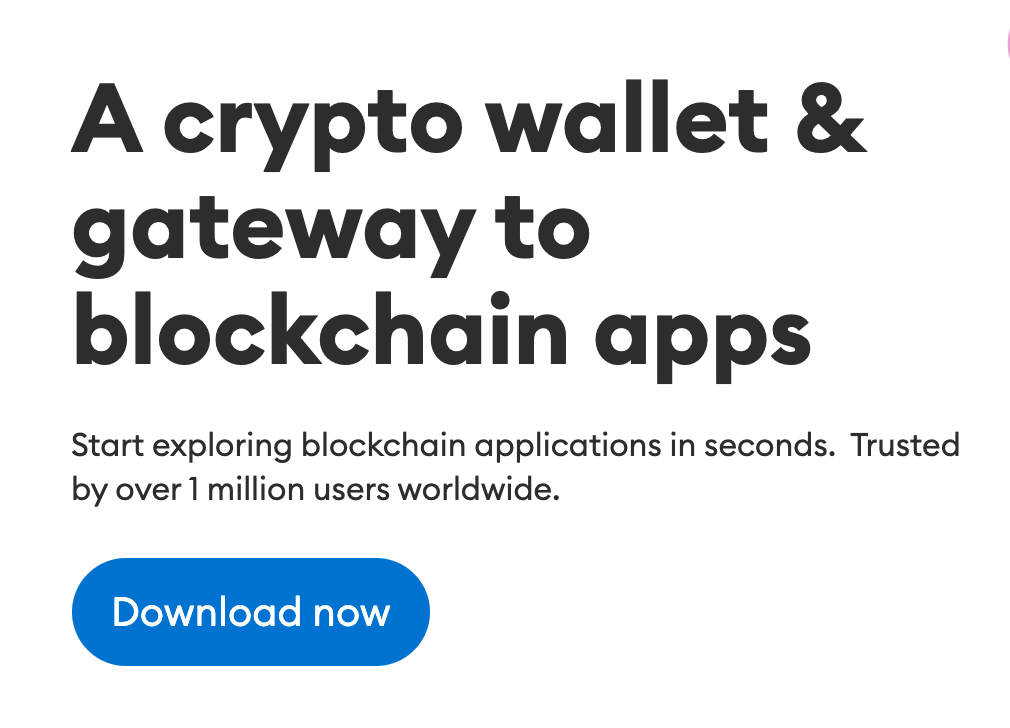
Paso 3: Elige el sistema operativo
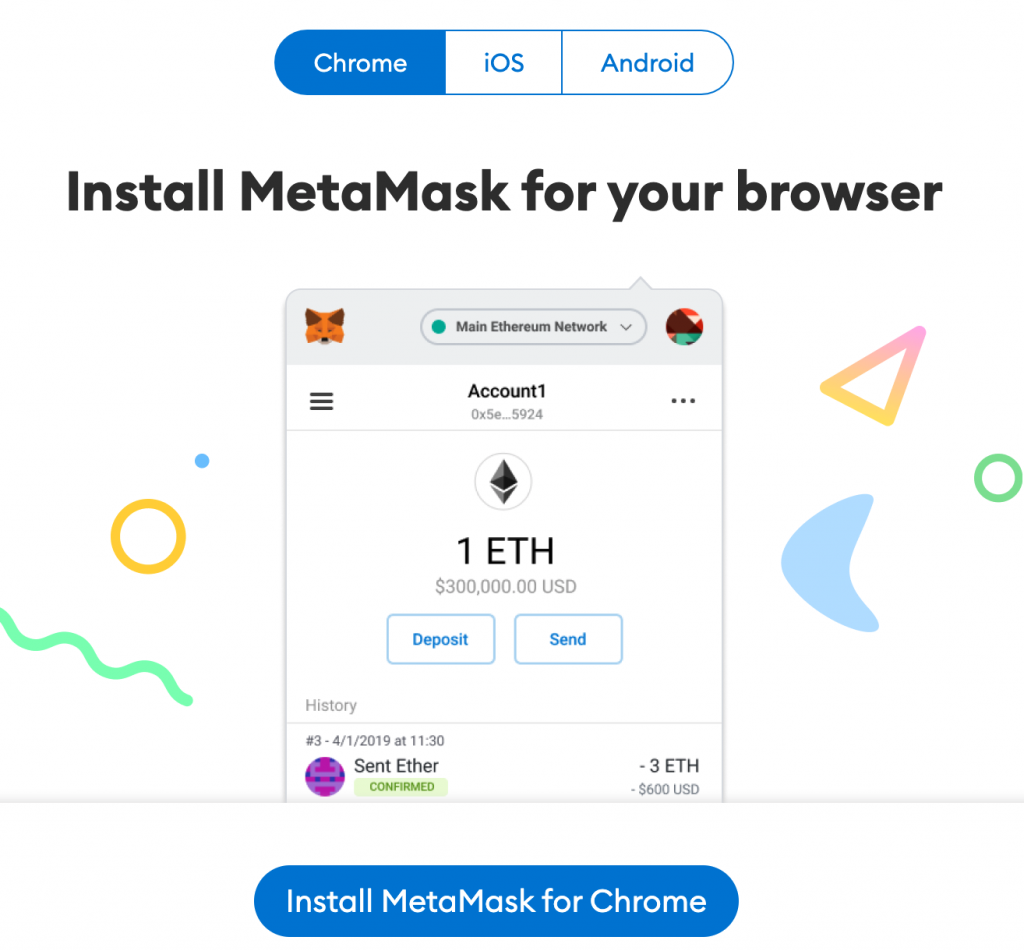
Paso 4: Te llevará a las extensiones de Chrome donde tendrás que descargarla.
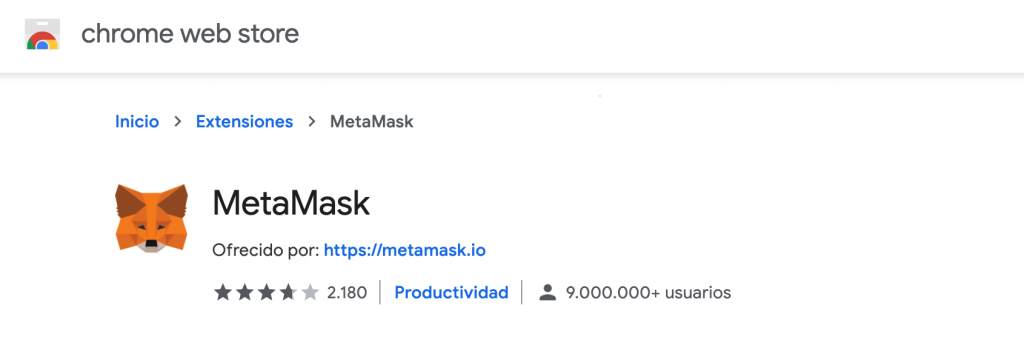
Paso 5: Click en el botón “Añadir extensión”

Paso 6: A continuación Metamask te pedirá que ingreses una contraseña
Paso 7: Click en “Aceptar” a la política de privacidad
Paso 8: Ve hasta abajo de todo en las condiciones y haz click en Aceptar

Paso 9: Ahora se te pedirá una contraseña y confirmarla. Luego, haz lick en el botón de “CREAR”

Paso 10: IMPORTANTE. Ahora se te darán 12 palabras en modo de frase. Esta frase son las claves de Backup para acceder a tu Wallet. Debes guardarlo en un lugar muy seguro y no perderlo. Una vez que tengas bien guardadas estas palabras, haz click en el botón “I’VE COPIED IT SOMEWHERE SAFE” o “YA LO HE COPIADO EN UN LUGAR SEGURO”

Paso 11: Ya estarás logeado con tu nuevo eWallet de Metatask. Haz click en el desplegable “Network” en la parte superior izquierda para asegurarte de que tienes seleccionado “Main Ethereum Network”
Ver MINX en Metamask

Paso 1: Ahora, tienes que instalar el Smart Contract de MINX. Haz click en “Menú”, y luego en “Add Token”
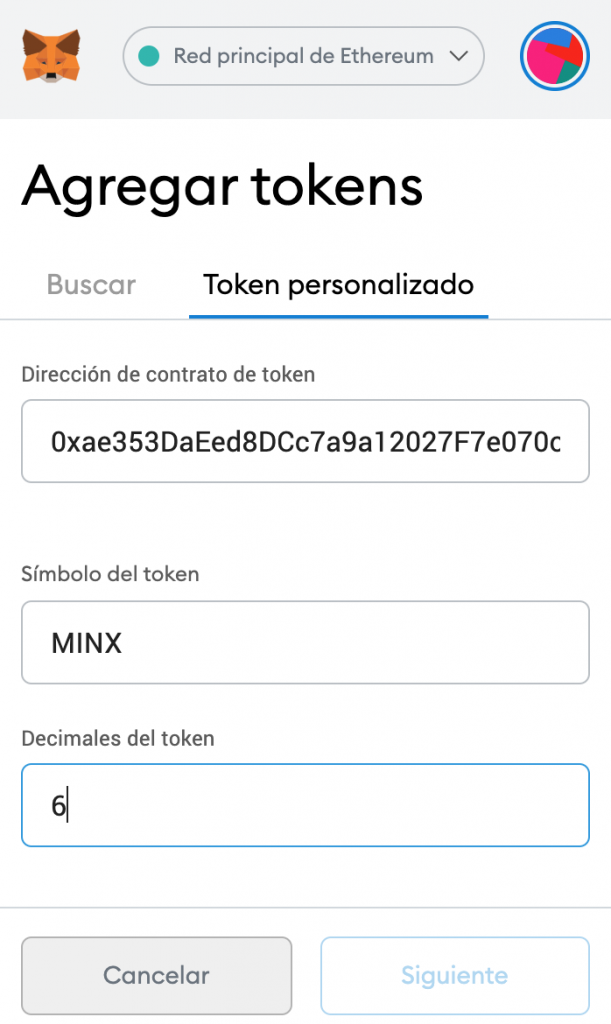
Paso 2: Selecciona la pestaña “Custom token” o “Token personalizado” y pega la siguiente dirección de Smart Contract en el campo “Token Address”
Smart Contract de MINX: 0xae353DaEed8DCc7a9a12027F7e070c0A50B7b6A4
Haz click en “Next” para continuar.
Paso 3: Por favor, para confirmar debes hacer click en el botón “Add tokens”
Guardando la dirección del Wallet en InnovaMinex

Paso 1: Haz click en el nuevo wallet creado para copiar la dirección.
Para guardar tu nueva dirección de wallet en el área de cliente de InnovaMinex y así recibir los MINX, por favor, copia y pega la dirección aquí: https://members.innovaminex.com/
